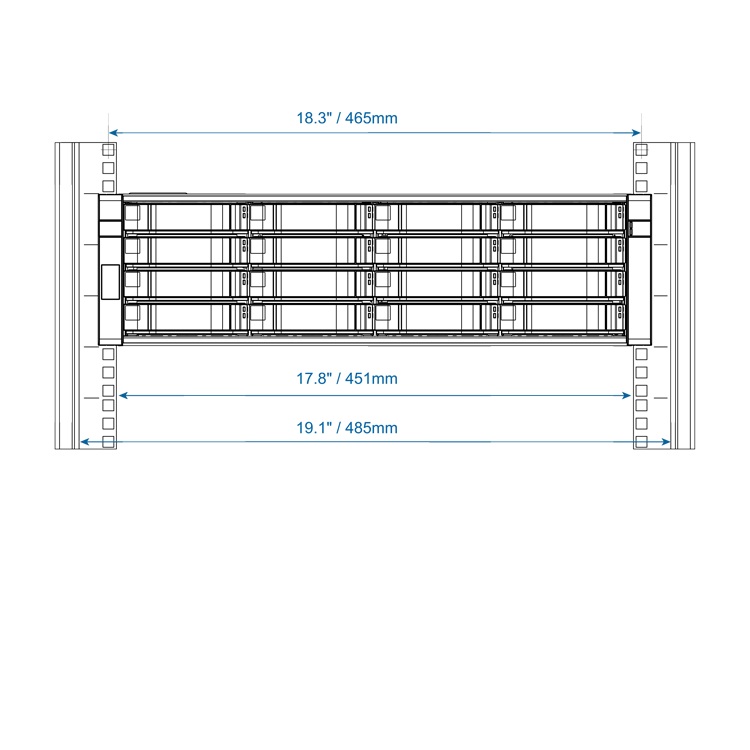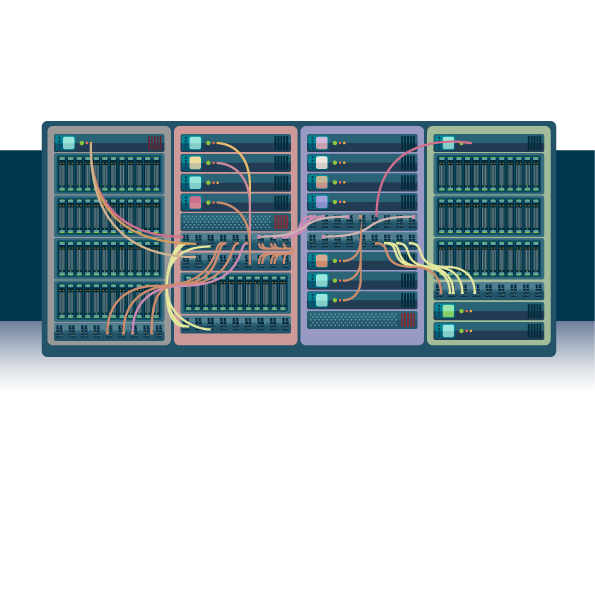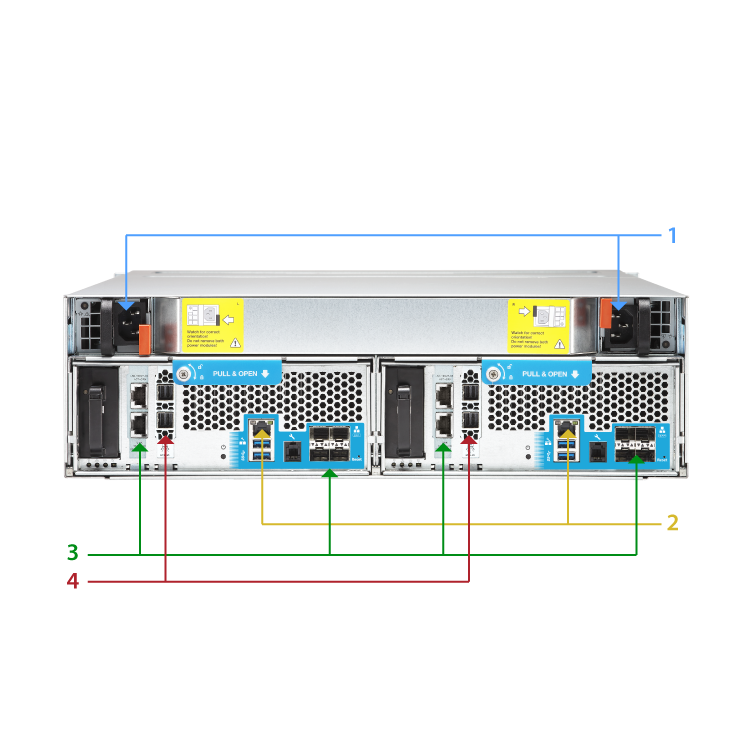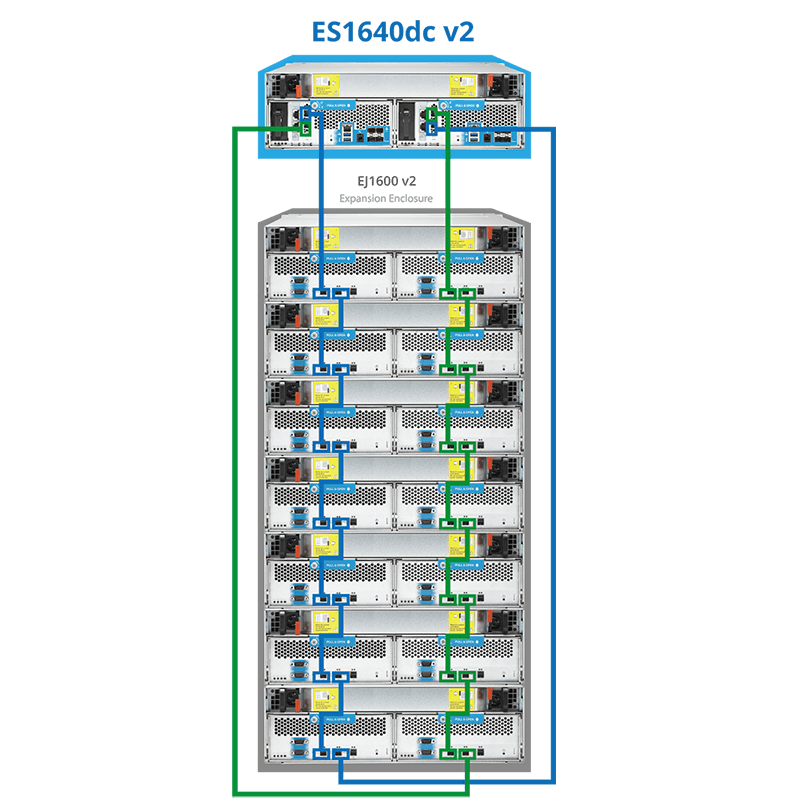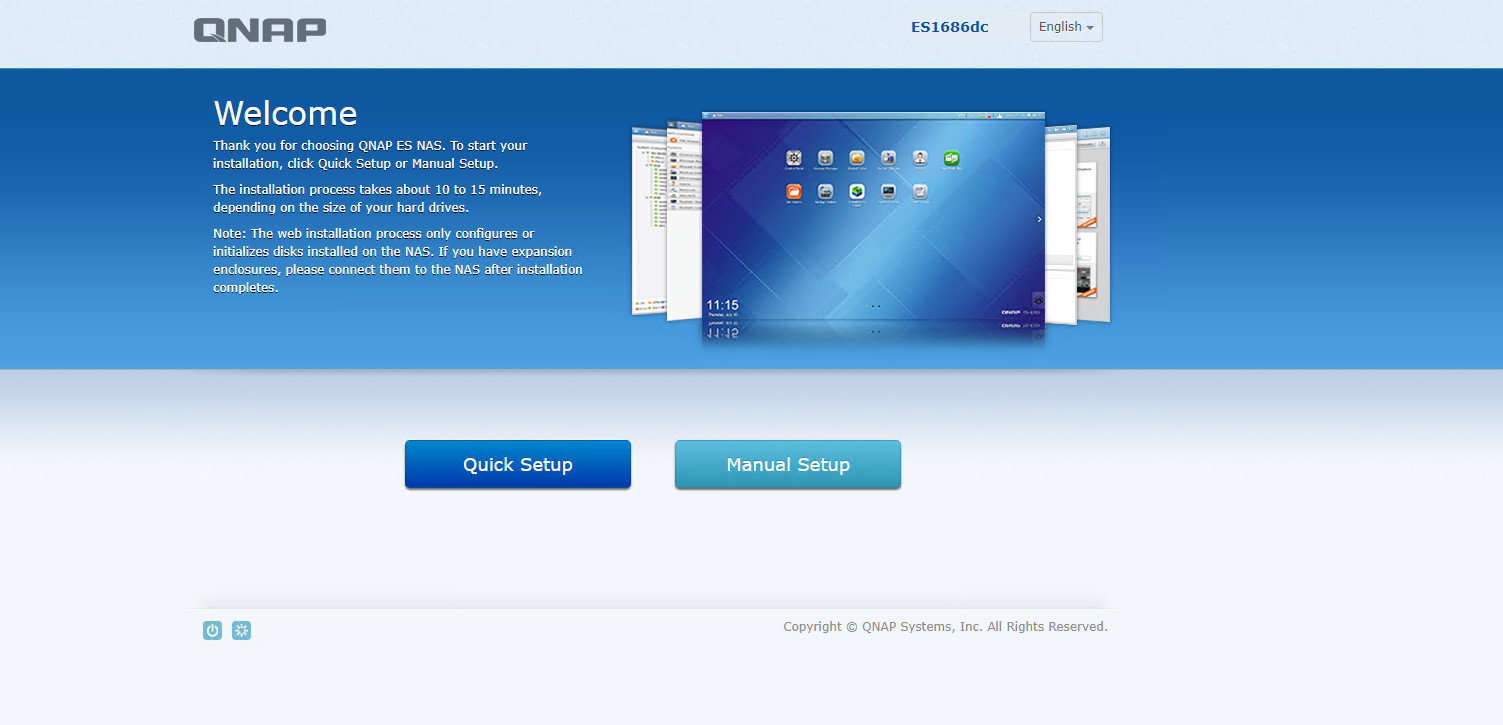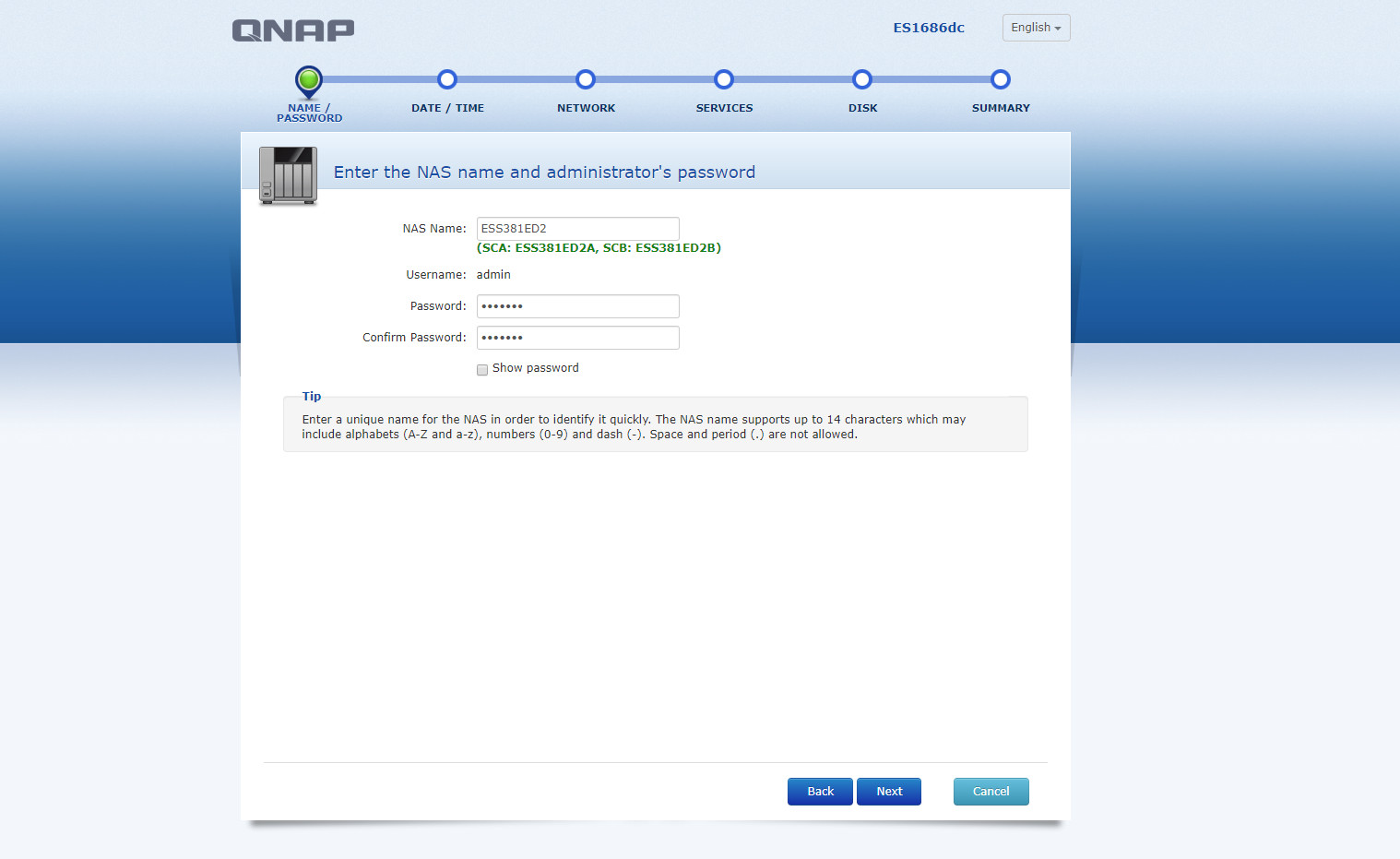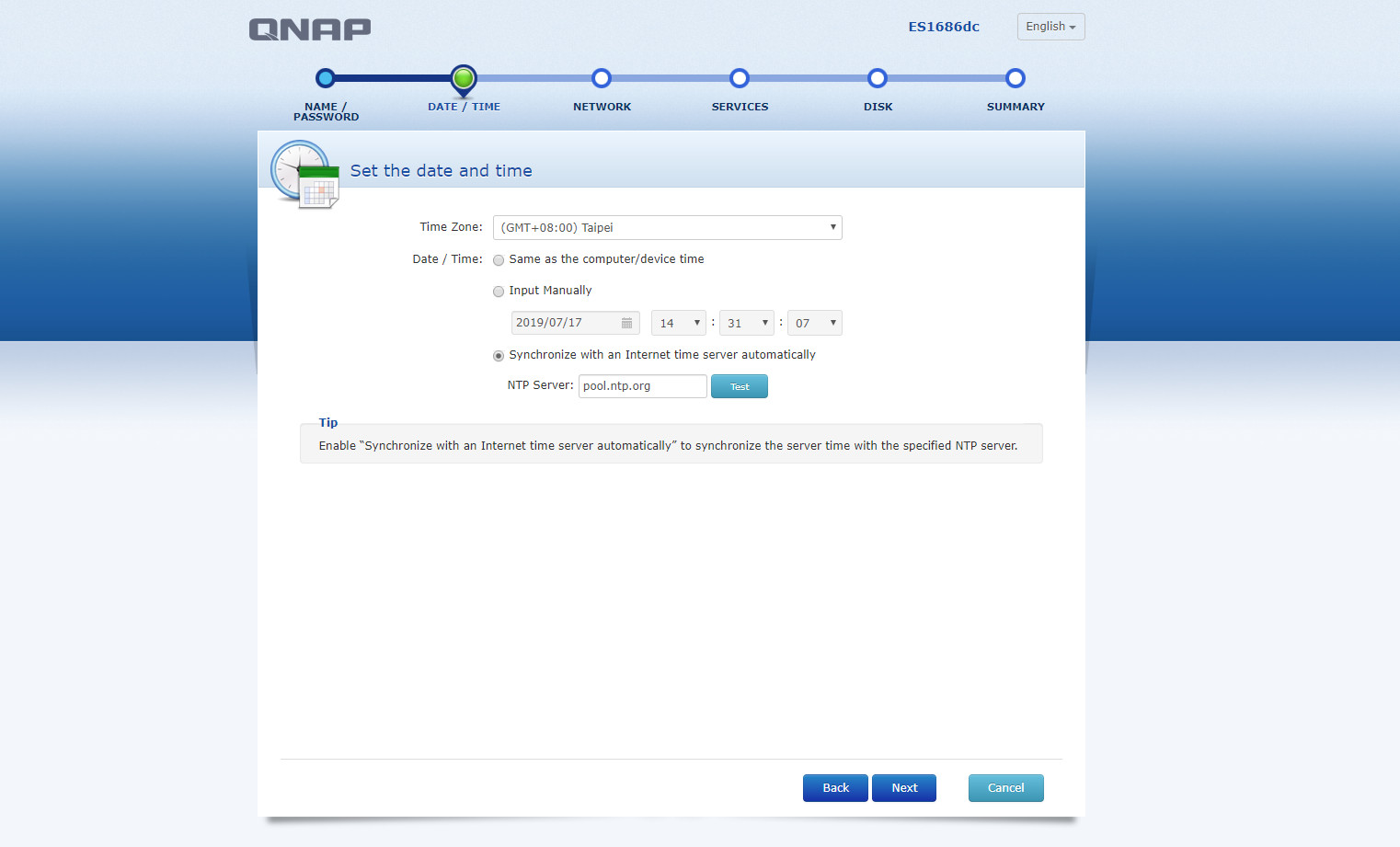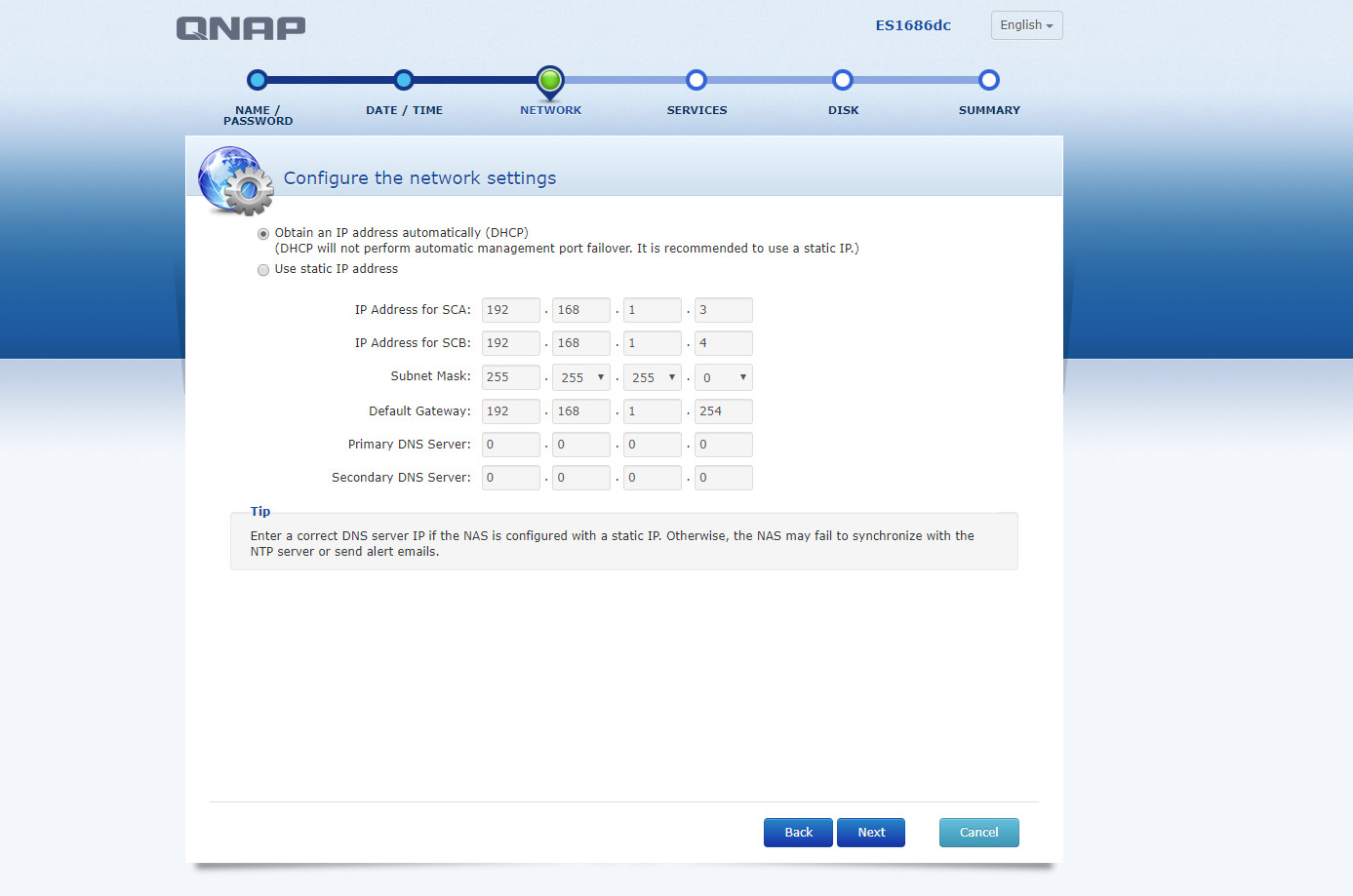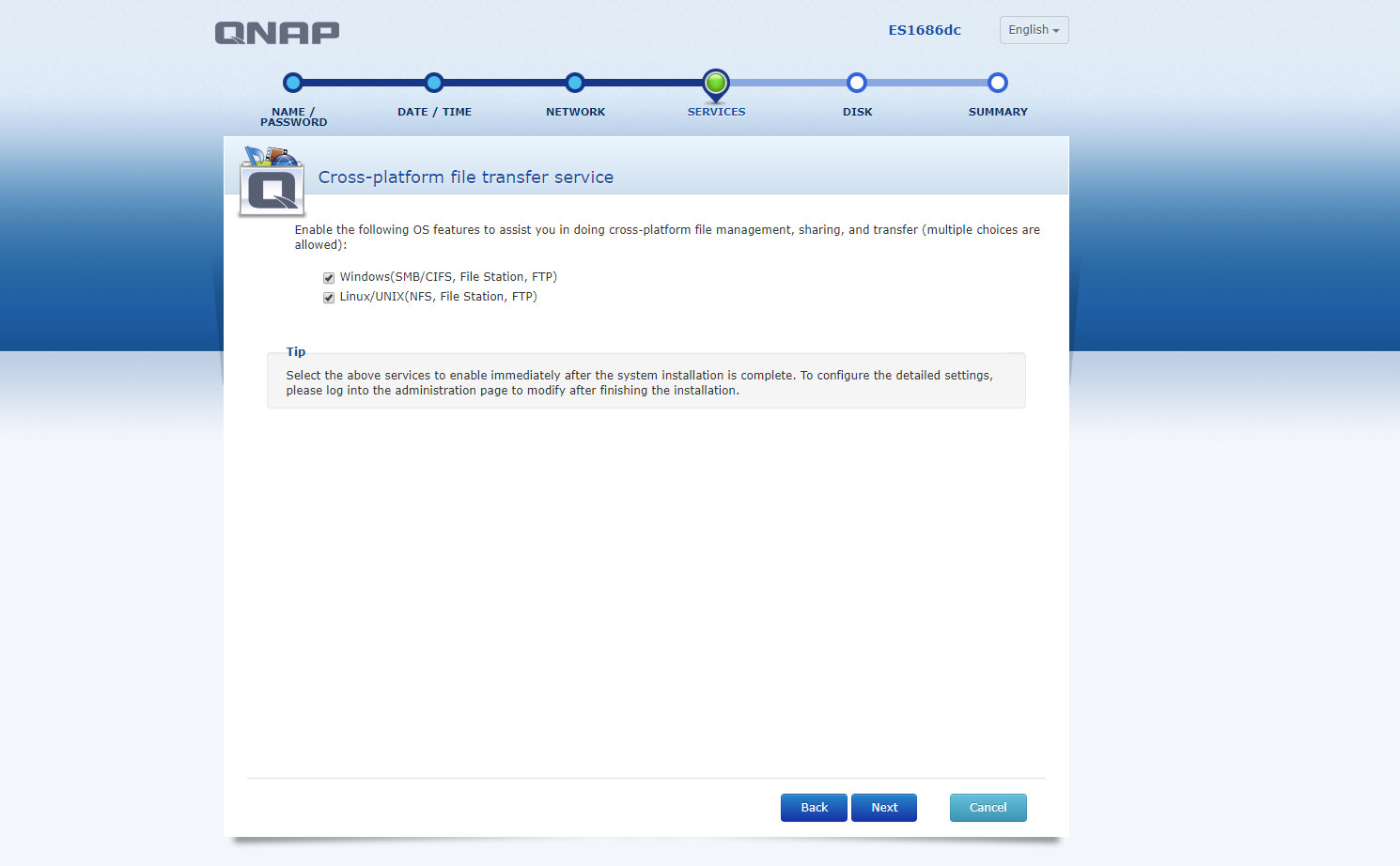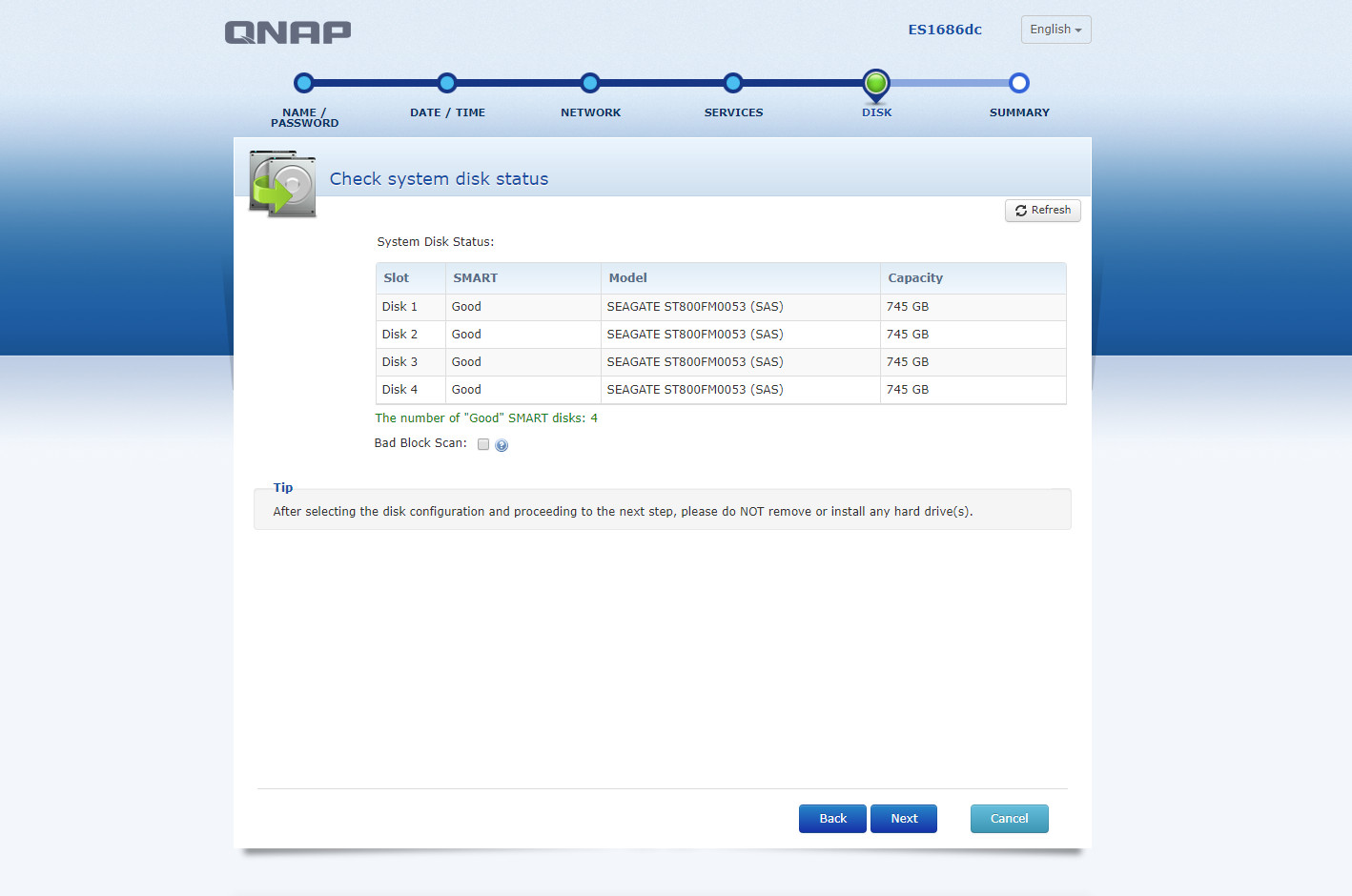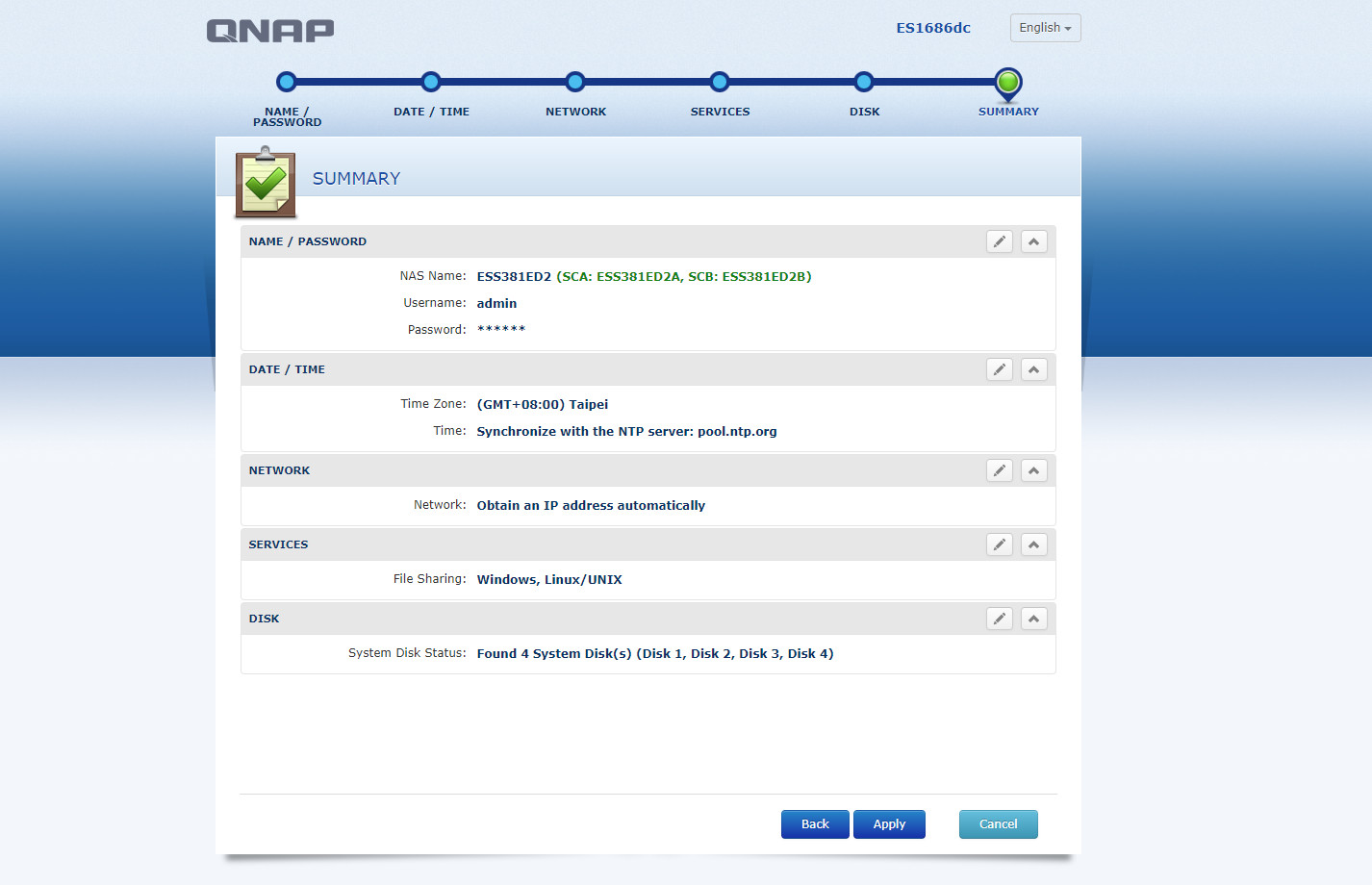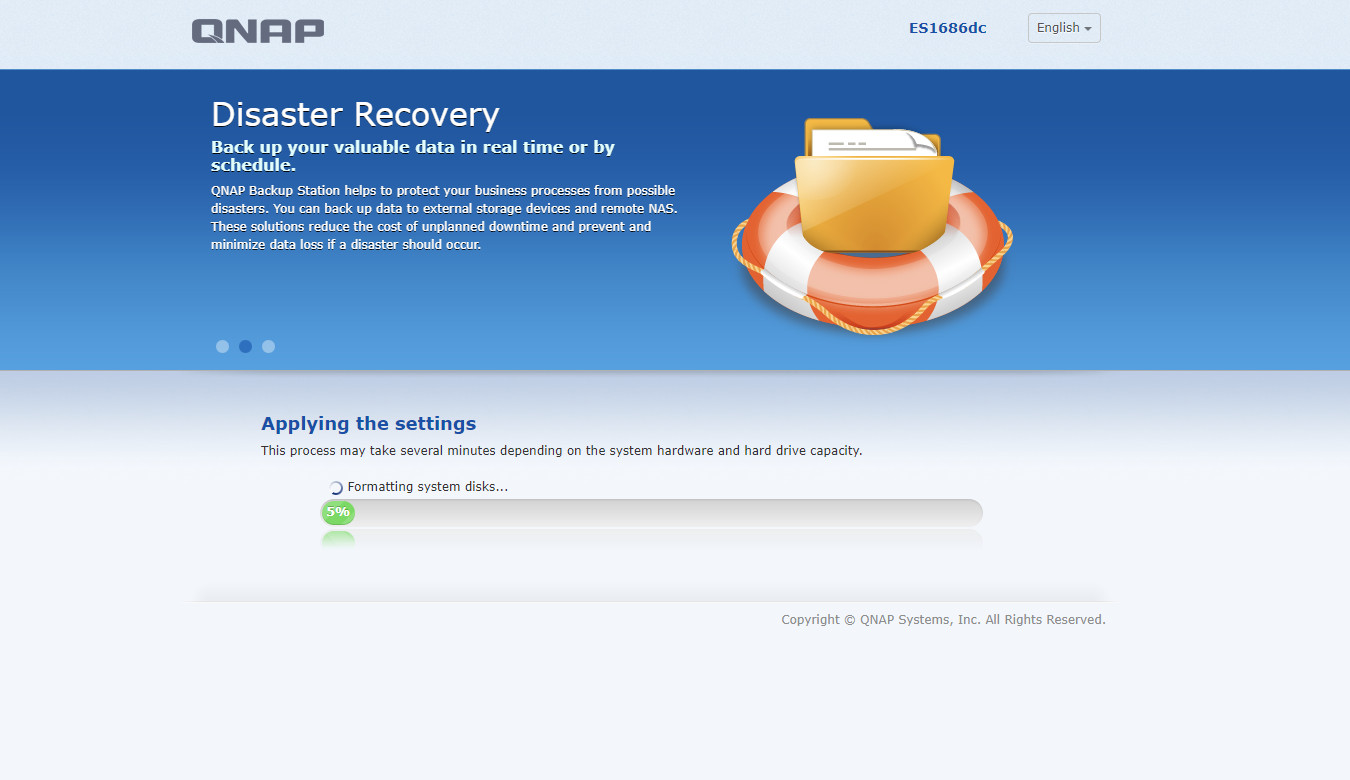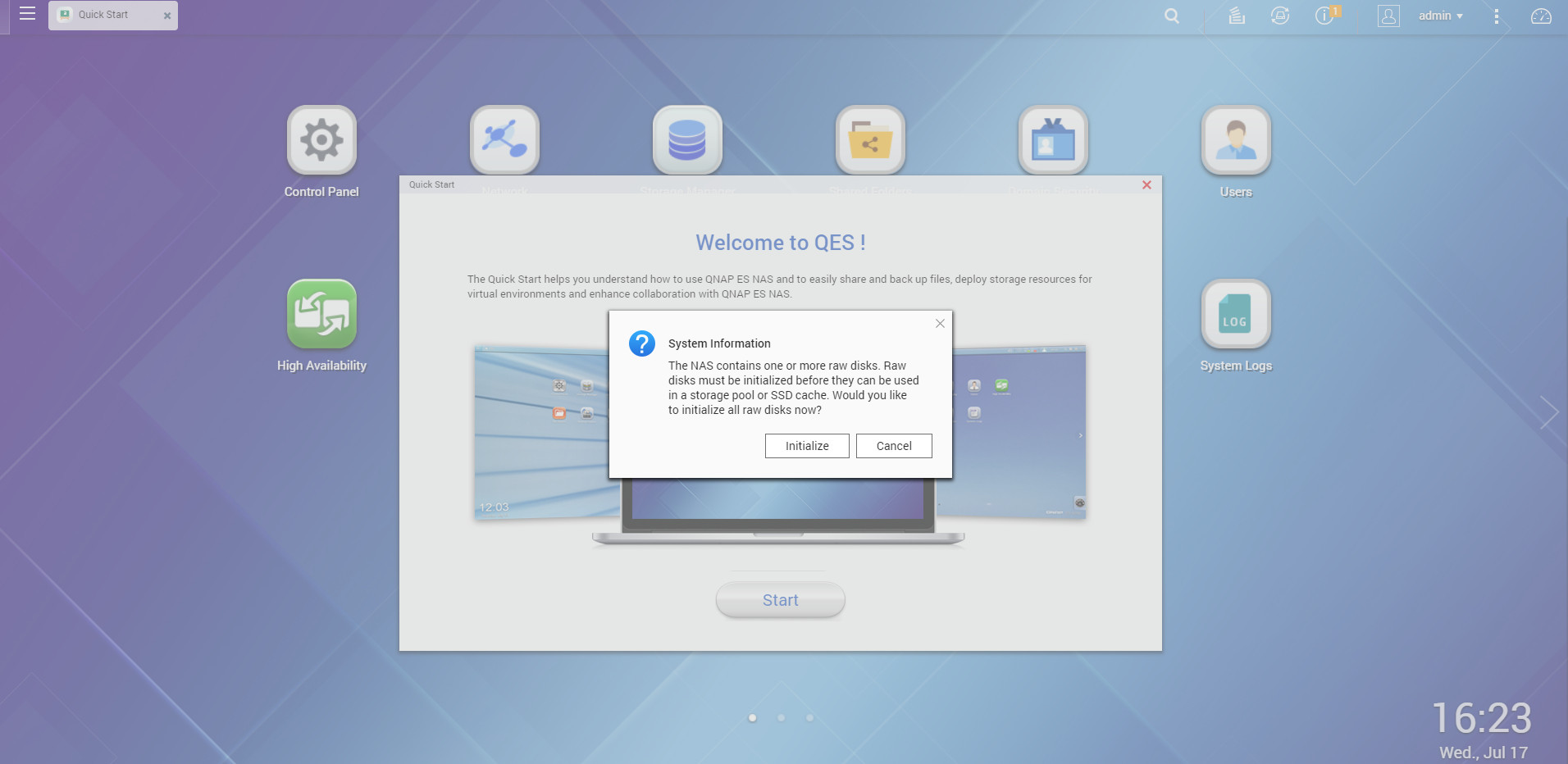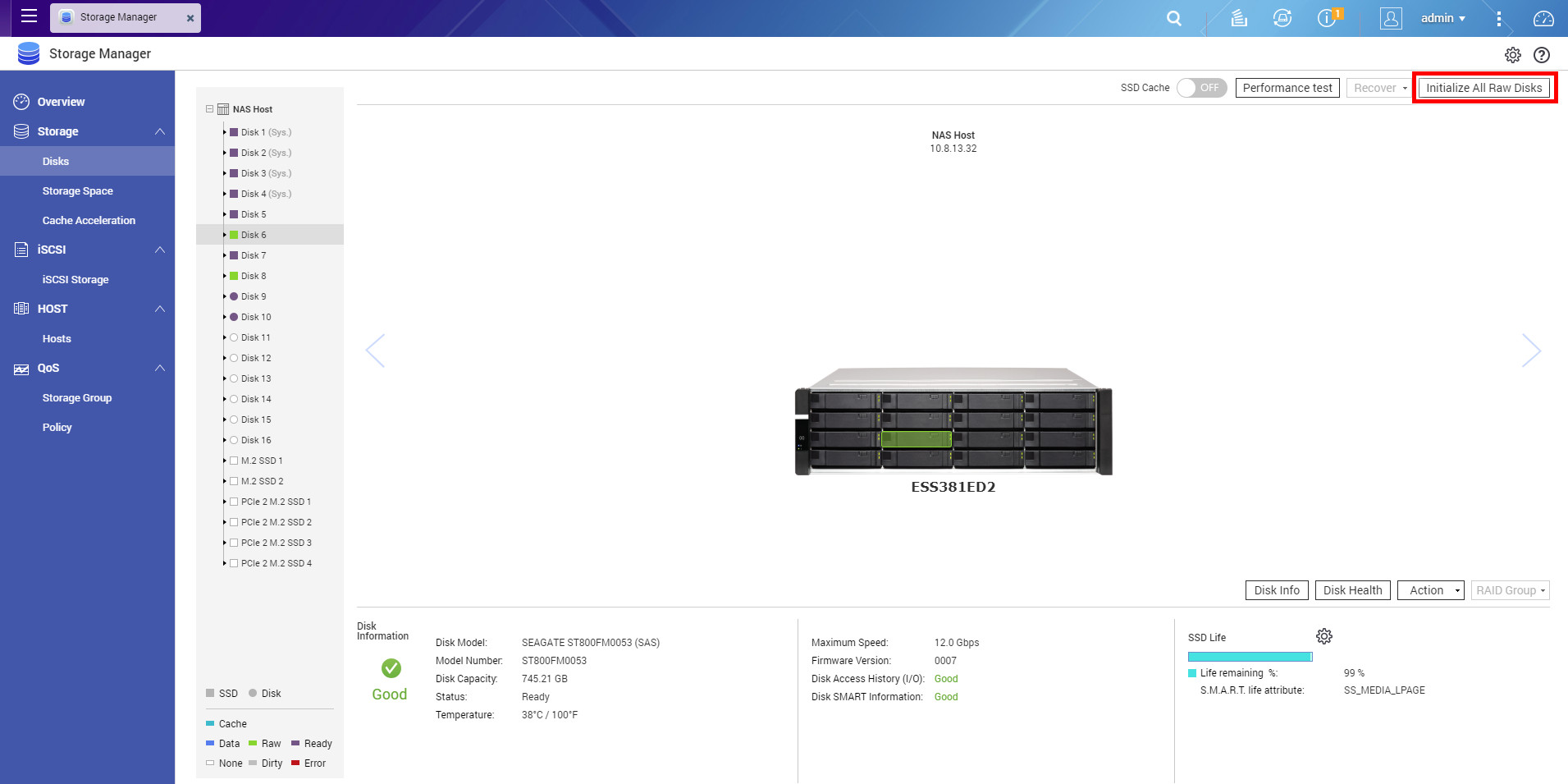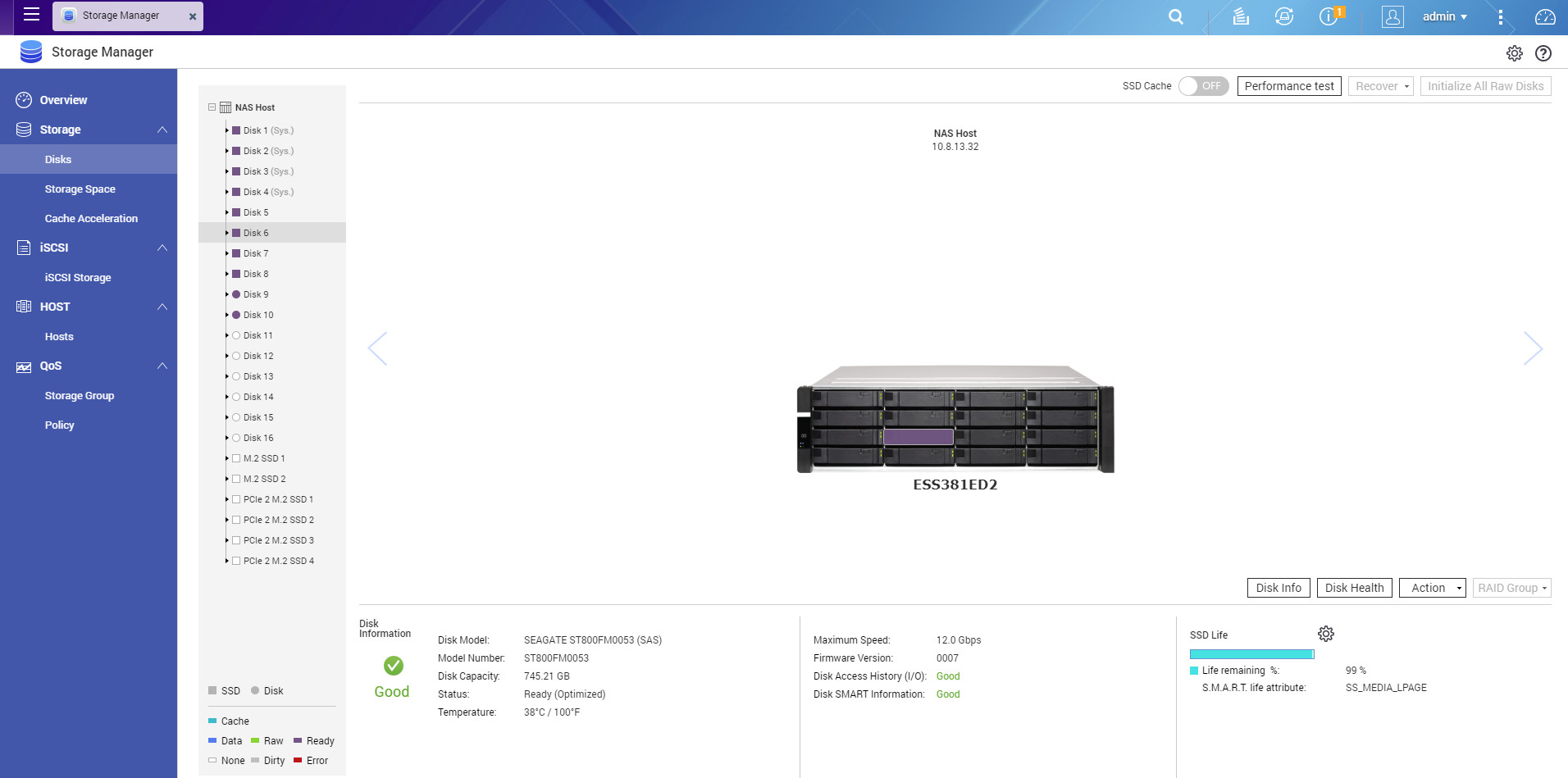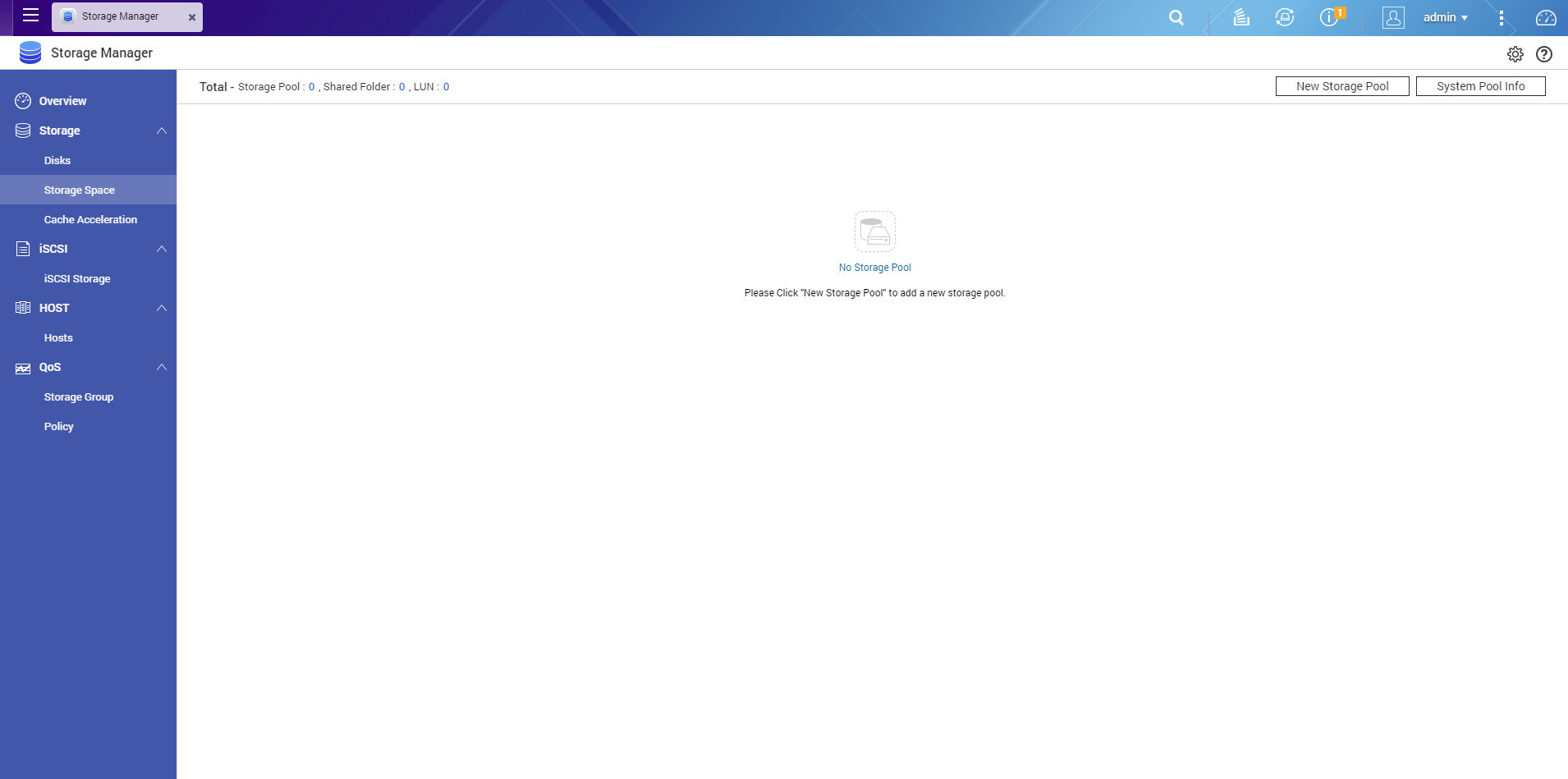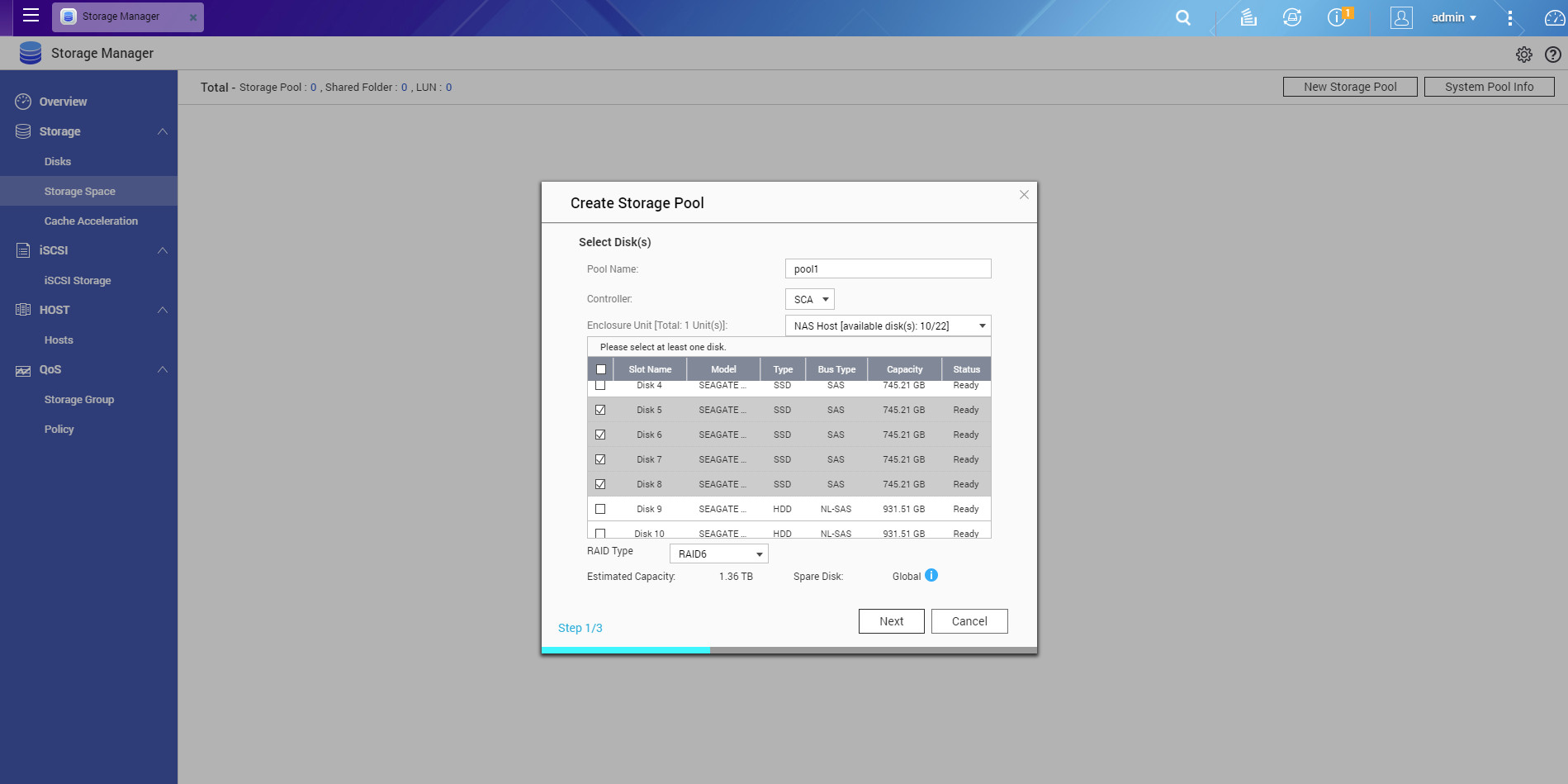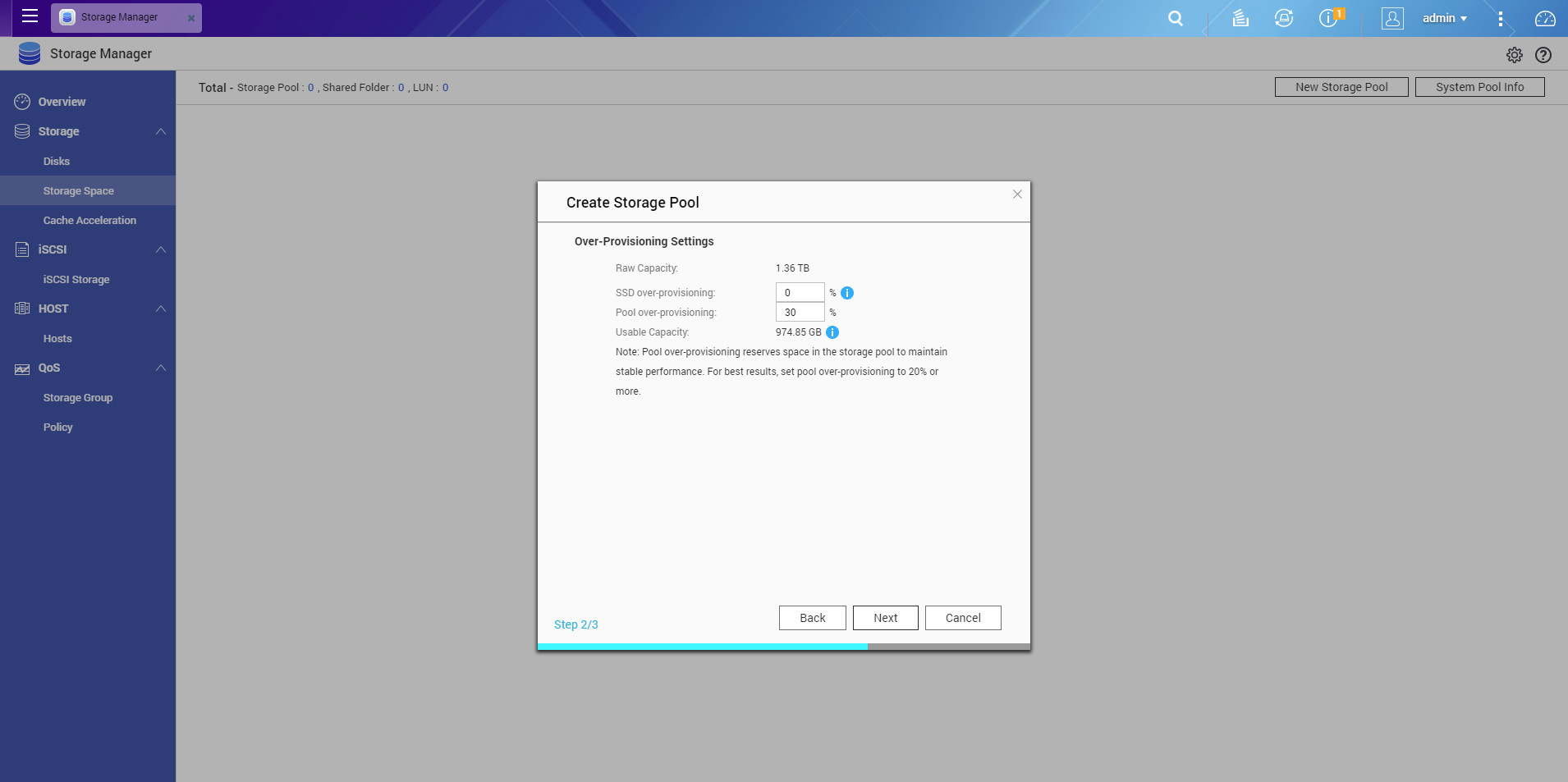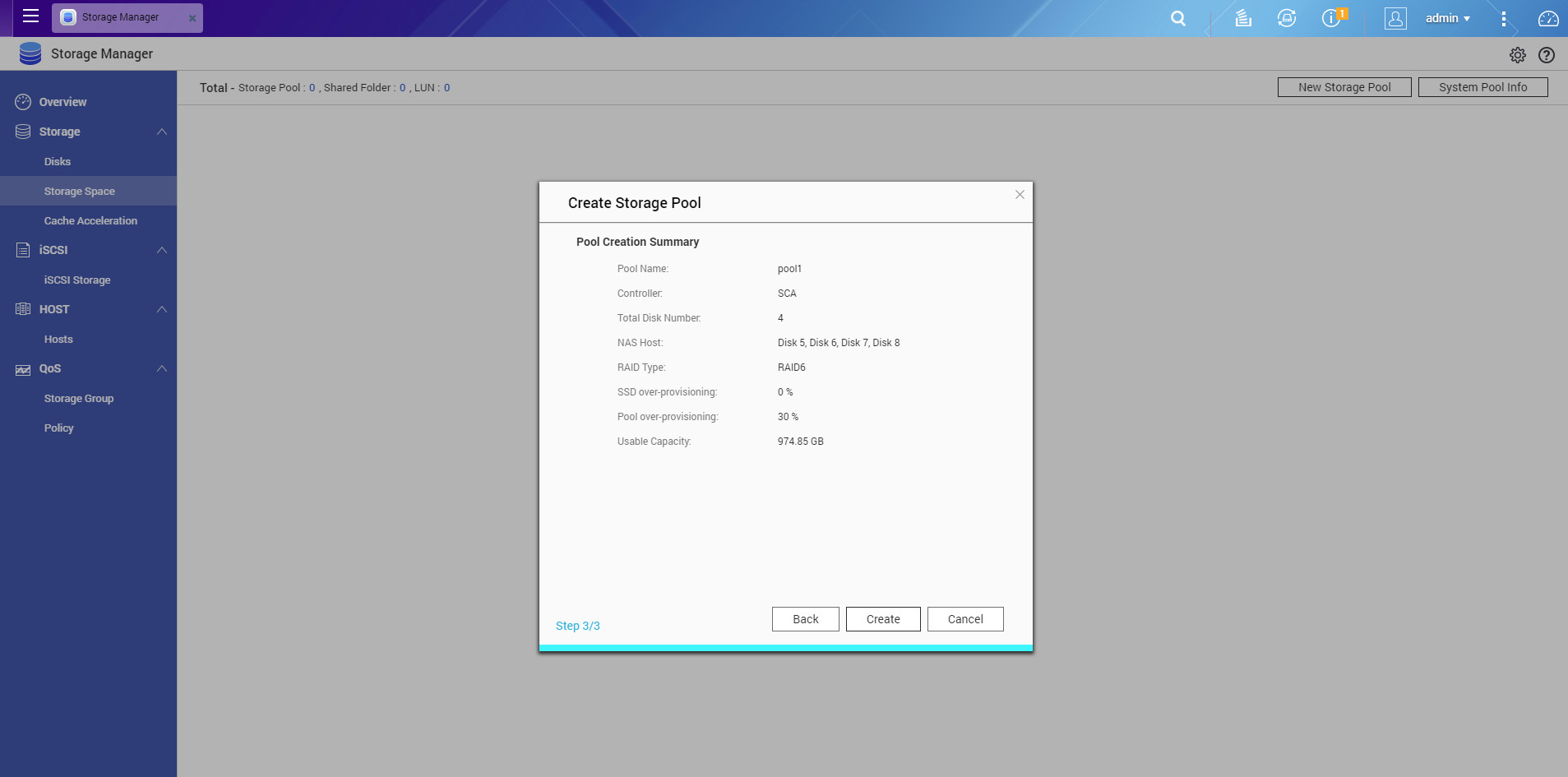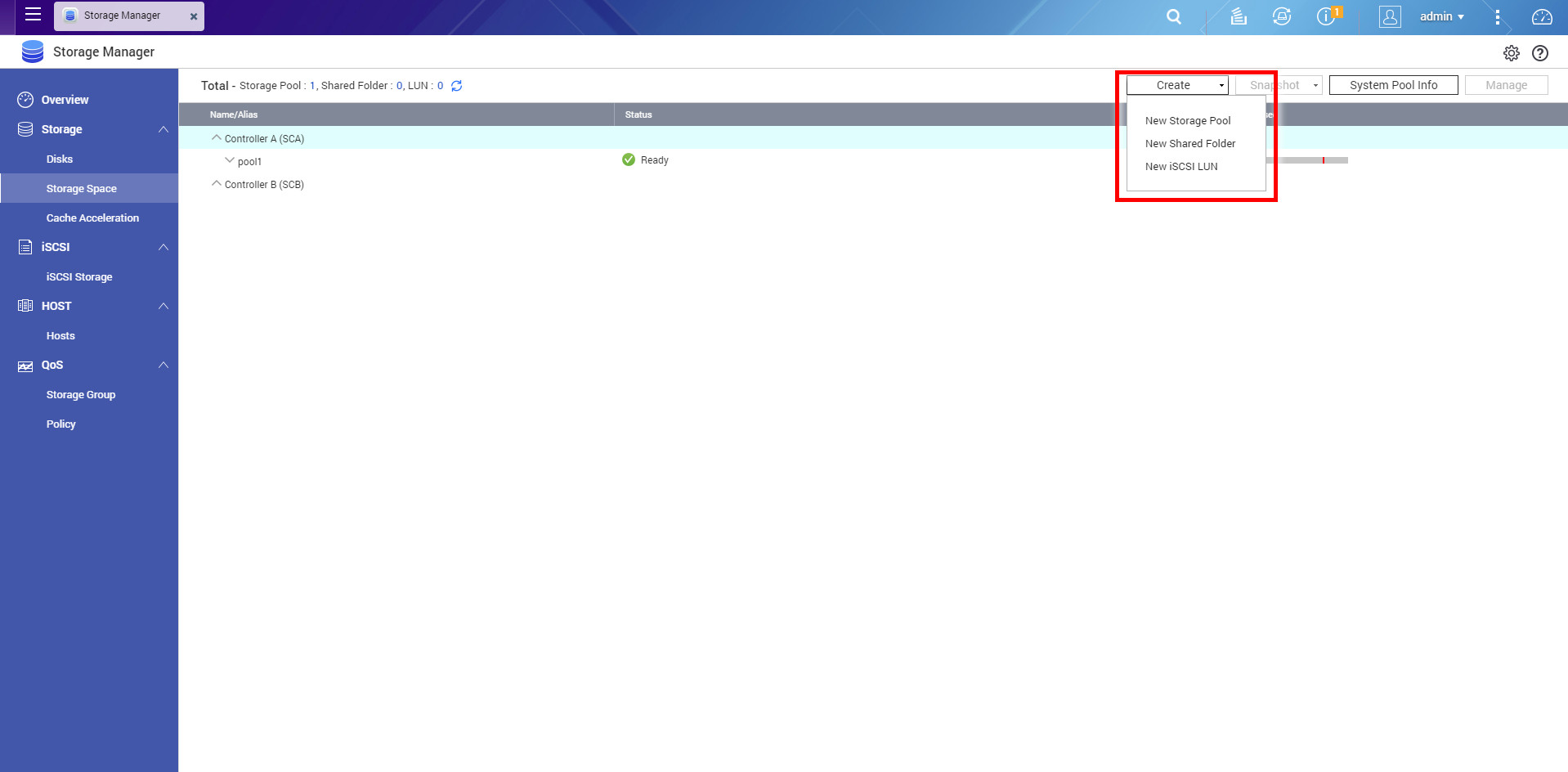Hårdvaruinstallation
Innan du börjar installera finns det några få saker du behöver:
- Planera och välj rätt sorts diskar
- En skruvmejsel för Phillipsskruvar
- 2 nätverksväxlar (för nätverksredundans)
Installerar diskar

SAKER ATT KÄNNA TILL
NAS i QNAP ES-serien är en lagringslösning som håller enterpriseklass. De har dubbla aktiva-aktiva styrenheter (hög tillgänglighet i en låda). För att kunna tillhandahålla den faktiska redundansen på flera kontrollanterstyrenheter så krävs det SAS-diskar* med dubbla portar för NAS i ES-serien. Observera att minst 2 SAS-hårddiskar måste installeras i disksläde nr 1 till nr 4 (som visas nedan) för att installera operativsystemet QES.
Fullständig lista över kompatibla diskar: 3,5-tums hårddisk, 2,5-tums hårddisk och SSD.

Montera skenor
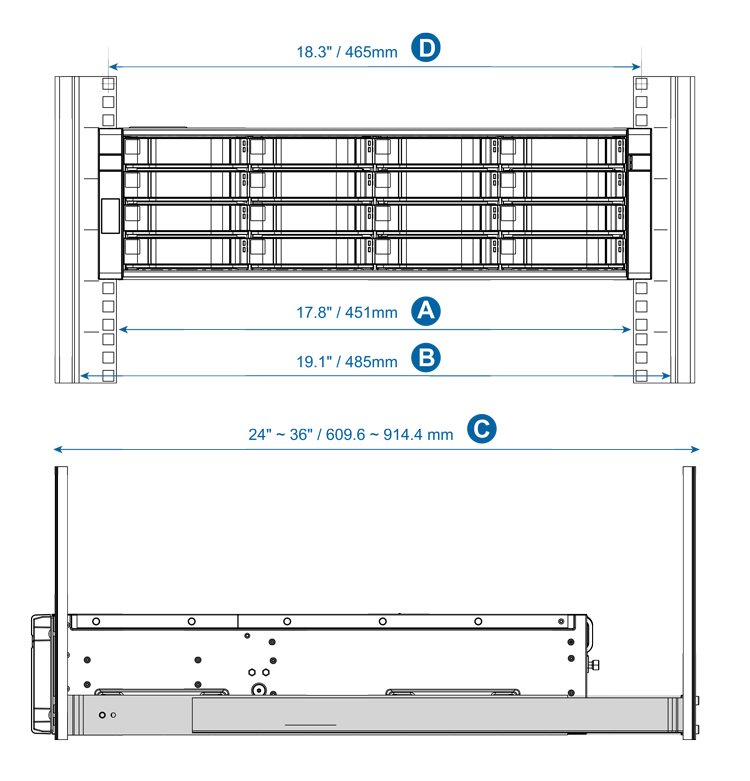
SAKER ATT KÄNNA TILL
Både ES1640dc v2 (NAS) och EJ1600 v2 (expansionsenhet) levereras med skenkit som efterlever rackmonteringsstandarder ANSI/EIA-RS-310-D. Innan du köper serverracken till dessa modeller så ber vi dig kontrollera att serverracken överensstämmer med följande kriterier:
- Monteringsstolpens bredd: ≥ 451 mm
- Panelens bredd: ≥ 485 mm
- Monteringsstolpens djup: 609,6 mm~914,4 mm
- Avståndet mellan två rackstolpar är 465 mm (center-till-center-måttet för rackets fyrkantiga hål)
Obs: Rackkitet till NAS i ES-serien är kompatibelt både med serverrack som har fyrkantiga hål och de som har runda hål.
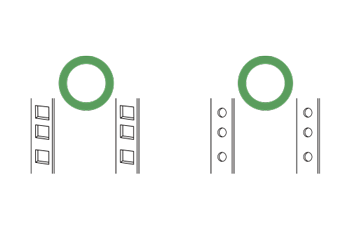
Kabling
SAKER ATT KÄNNA TILL
För att distribuera en komplett redundansmiljö, förutom för dess aktiva-aktiva-styrenhetsarkitektur tillhandahåller NAS i ES-serien redundans för följande komponenter:
- NÄTAGGREGAT Varje styrenhet levereras med en 770W PSU för feltolerans.
- HANTERINGSPORT* Varje styrenhet har en 1GbE-port för lokal-/fjärrhantering.
- DATAPORT* Varje styrenhet har sex 10GbE-portar (4 x SFP+ och 2 x RJ45) för dataöverföring.
- SAS-EXPANSION Med dubbla styrenheter och arkitektur med dubbelloop tillhandahåller ES1640dc v2 och det motsvarande JBOD-expansionskabinettet båda dubbla kanaler (dubbel bana) för att tolerera fel på enskild nod. Även om en extern JBOD-kabel kopplas från på grund av yttre skador på mini-SAS-kabeln kan den fortfarande köras som vanligt. Det här är väsentligt för bättre dataskydd mellan maskiner och skalbarhet av kapaciteten.
*Förslaget är att ethernetport(arna) på varje styrenhet ska ansluta till en annan nätverksväxel för fullständig redundans i distributionen.
Montera expansionsenheter
SAKER ATT KÄNNA TILL
Både NAS i ES-serien och dess expansions-/JBOD-enhet (EJ1600 v2) har stöd för dubbla kanaler (dubbel bana) för att tolerera fel på enskild nod. Om en JBOD kopplas ifrån kan hela lagringssystemet fortfarande köras normalt. Det här är viktigt för uppdragskritiska enterprisemiljöer som exempelvis virtualiseringsapplikationer, videoövervakning och TV-sändningslagring.
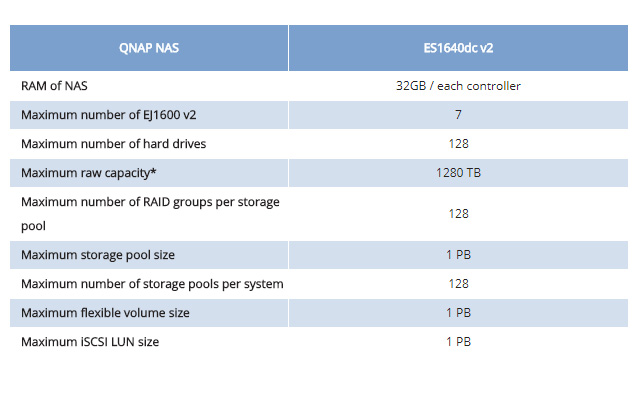
*Maximal rå kapacitet baseras på den maximala kapaciteten för varje disk, QNAP-lagring i enterpriseklass har stöd för upp till 128 diskar i en uppsättning lagringssystem.
Allt klart? Låt oss gå vidare till nästa steg.
Systemkonfiguration
Det behövs bara några få steg för att konfigurera din NAS och installera operativsystemet
1. Ladda ned Qfinder Pro
Qfinder Pro är ett hjälpmedel som snabbt hjälper dig att hitta och komma åt din QNAP NAS i det lokala nätverket. Installera helt enkelt Qfinder Pro på din dator, öppna den och dubbelklicka på din NAS så blir du sedan omdirigerad till skärmen för initiering. Ladda ned den senaste Qfinder Pro för din Windows, Mac eller Linux här
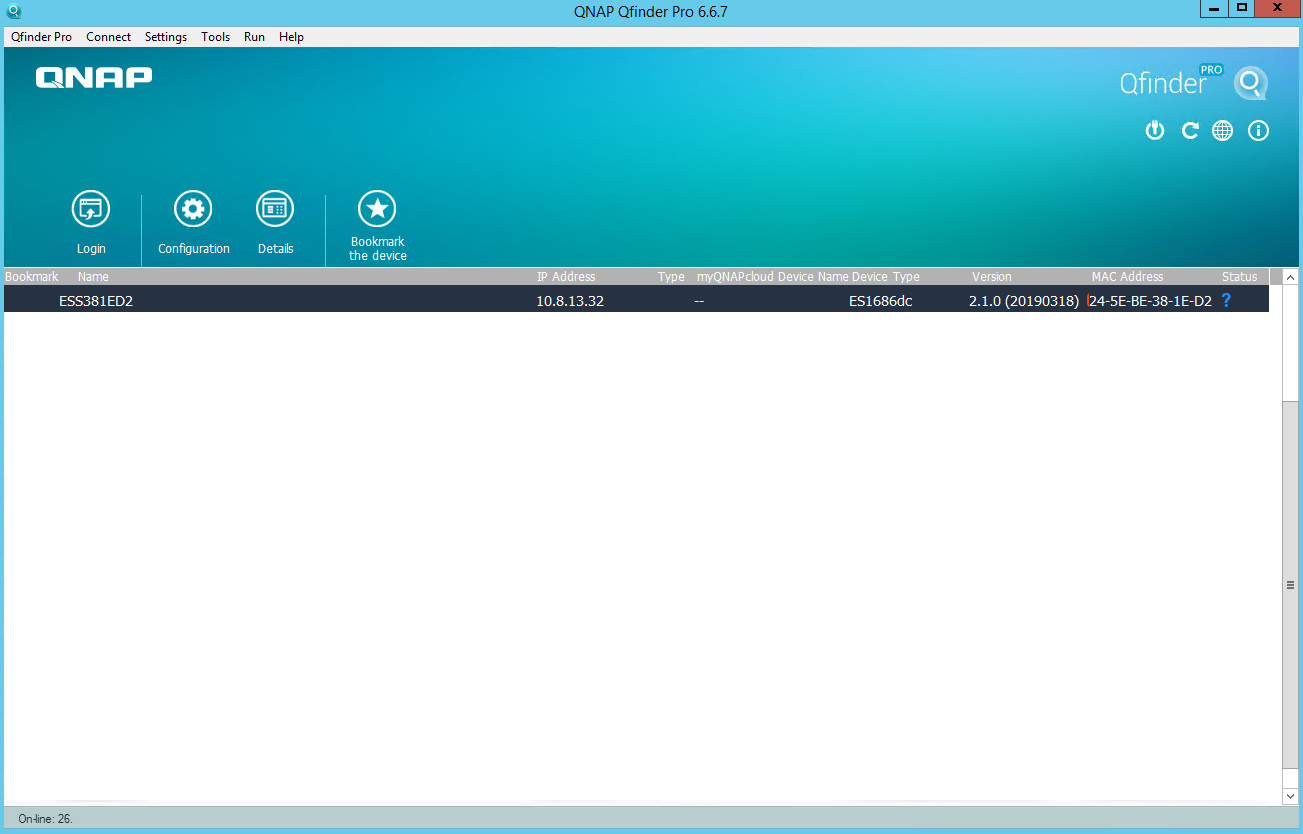
2. Initiera ditt NAS-system
3. Skapa den första lagringspoolen
4. Sök efter uppdateringar
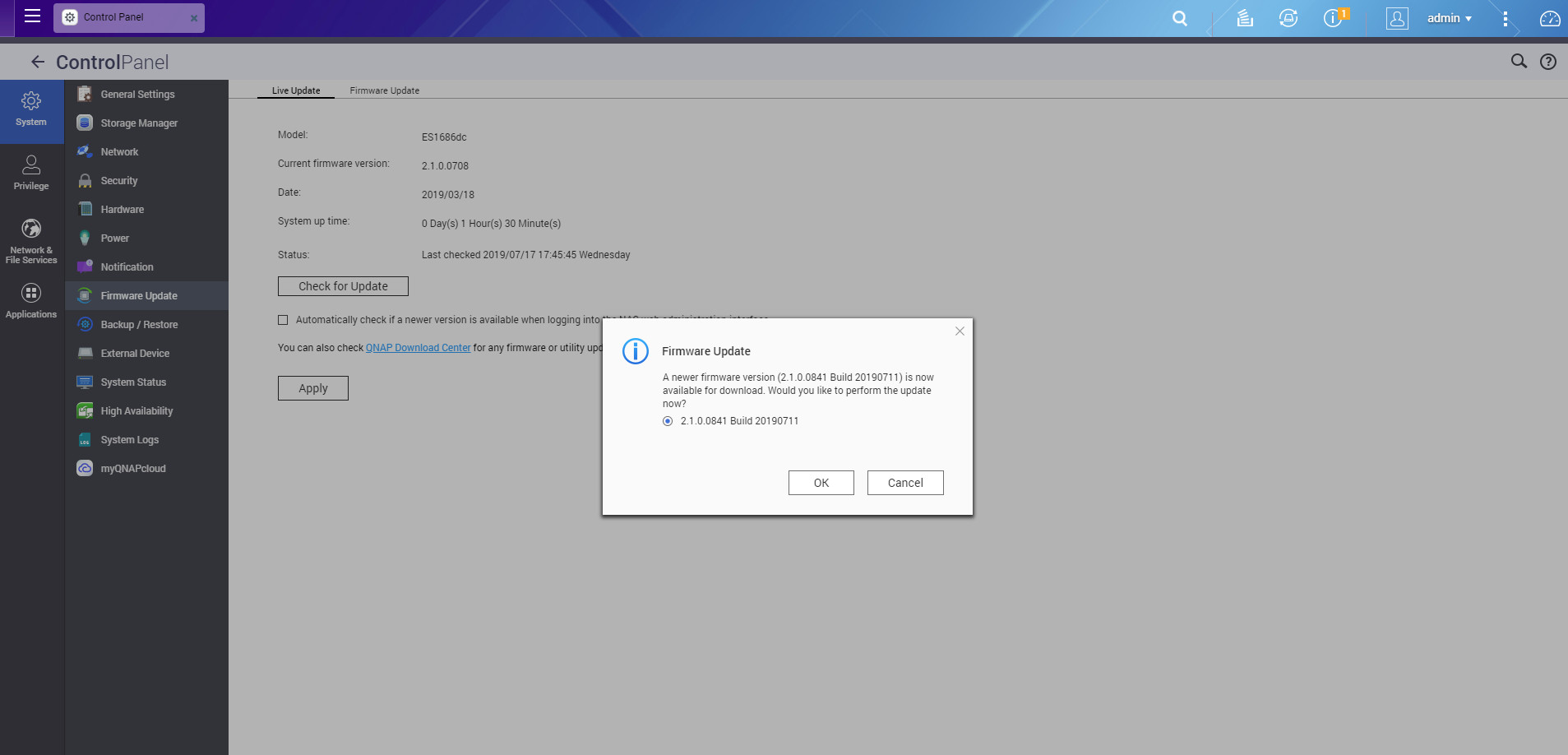
När systemet har konfigurerats korrekt är det viktigt att hålla systemet uppdaterat. Du kan helt enkelt logga in på QES och gå till [Kontrollpanelen] > [Uppdatering av inbyggd programvara] och manuellt klicka på [Sök efter uppdateringar] för att se om det finns någon ny uppdatering för ditt NAS-system. Om liveupdate är aktiverat får systemadmin dessutom en avisering varje gång vid inloggning till QES-webbportalen.
Obs: QES har stöd för valfri rullande uppdatering av inbyggd programvara där en systemstyrenhet fortsatt är i tjänst medan den andra uppdaterar inbyggd programvara.
Online-resurser
Användarhandbok
Klicka här för att visa användarhandboken.
Applikationsanteckningar
Klicka här för att visa applikationsanteckningarna.